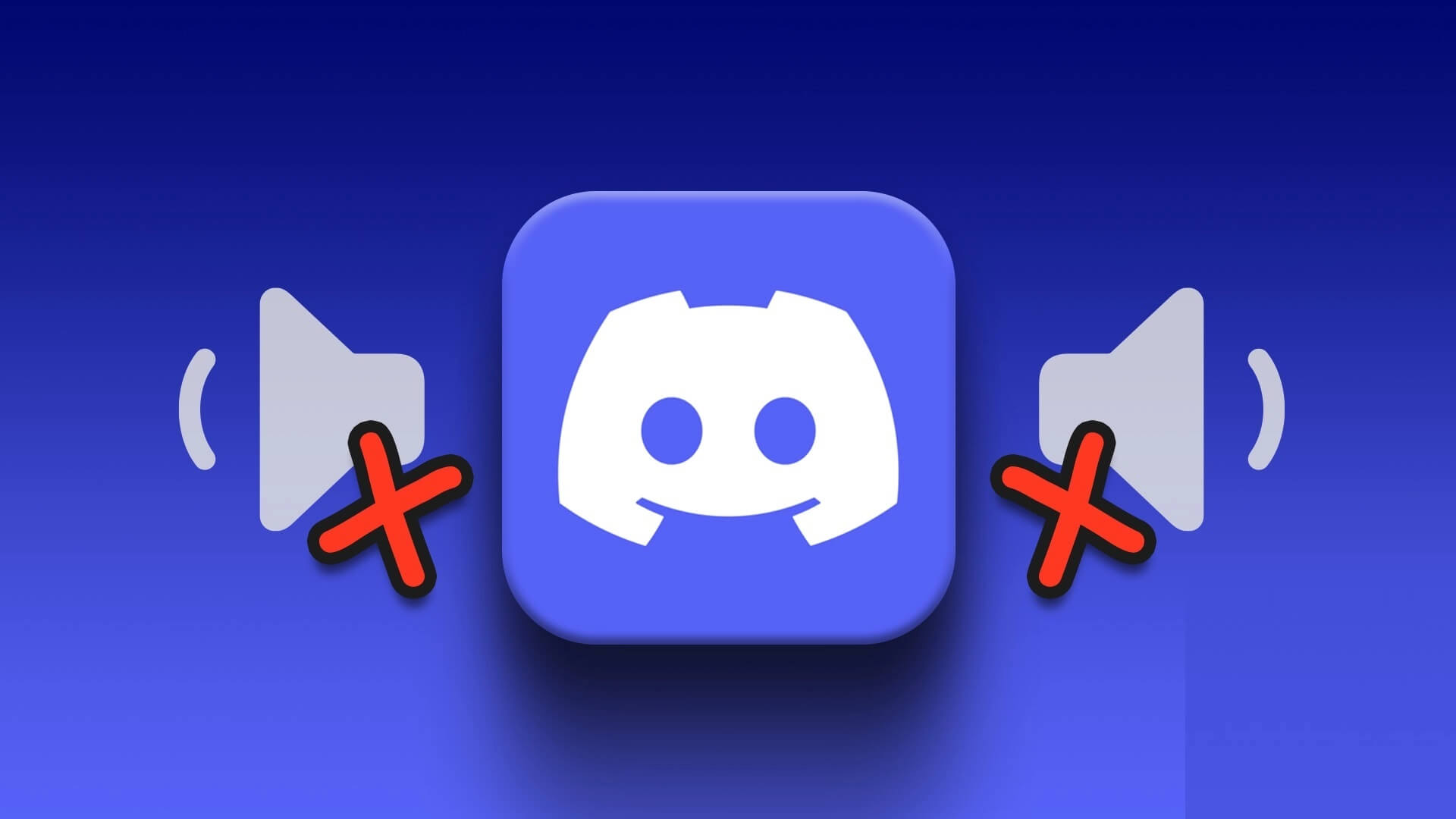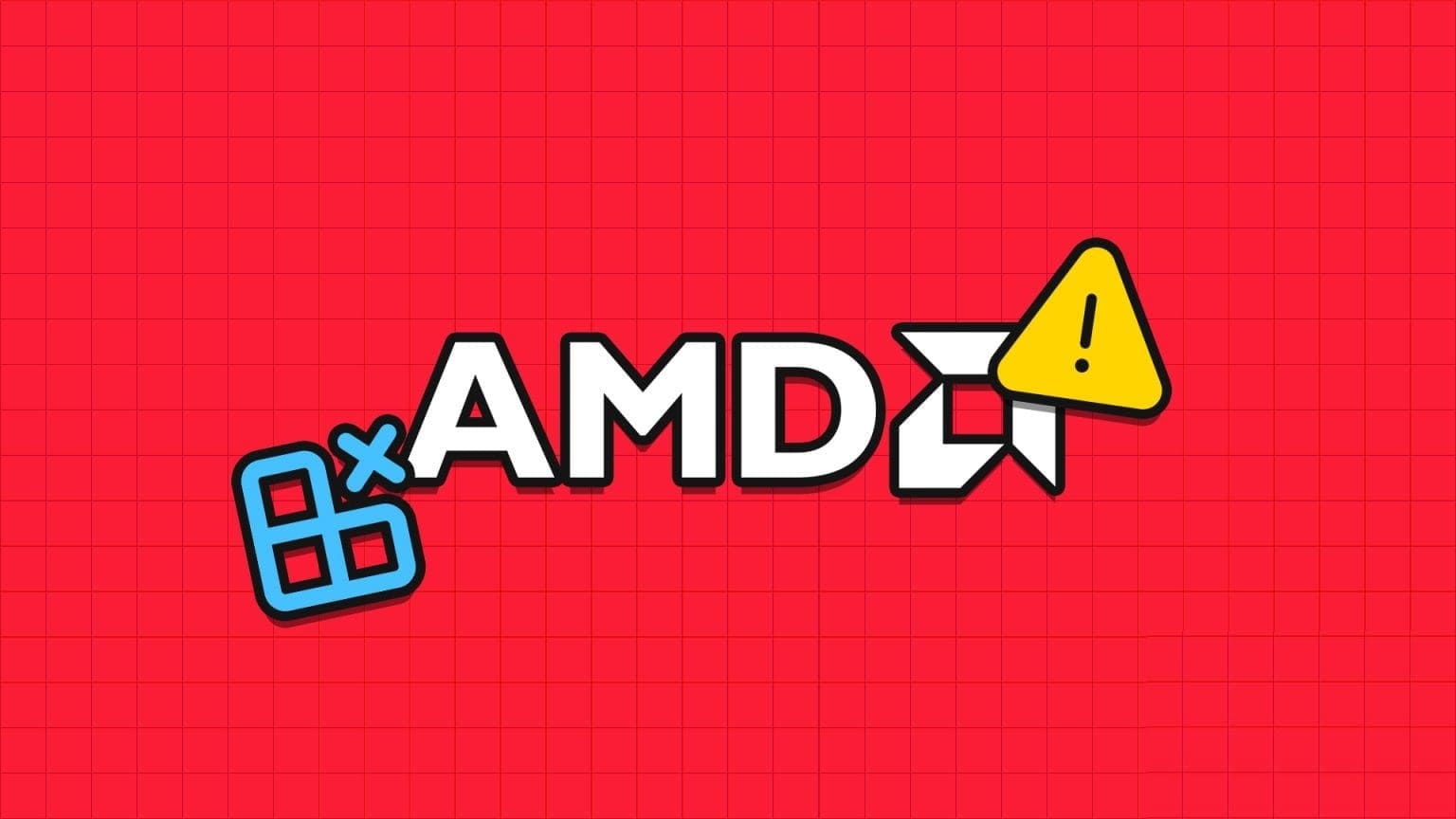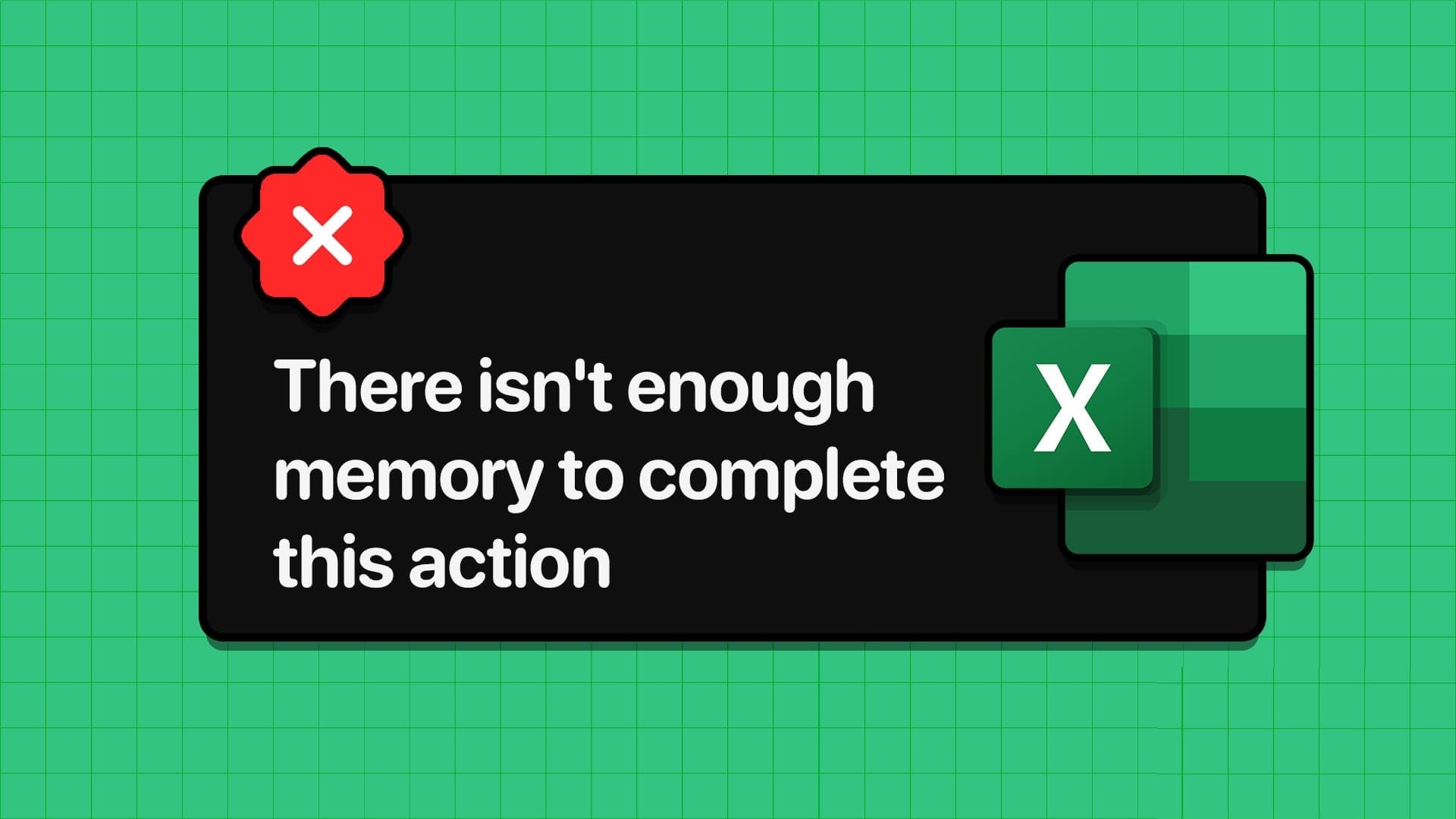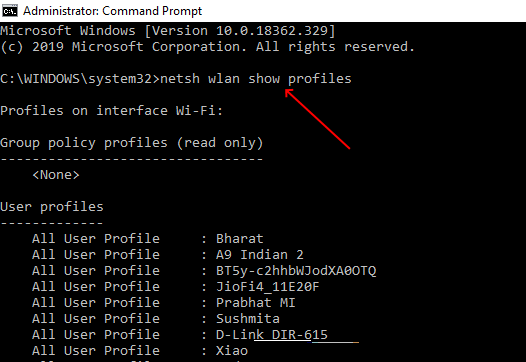Kontrollpanelet er en integrert del av Windows-økosystemet fordi det inneholder de fleste innstillingene på Windows. Men hva skjer når han nekter å åpne den? Vel, det kan være litt av en selvmotsigelse siden de fleste Feilsøkingsmetoder Det inkluderer også bruk av kontrollpanelet. I denne guiden er de 7 beste måtene å fikse at kontrollpanelet ikke åpner på Windows 10.

Heldigvis finnes det andre måter å starte kontrollpanelet på. Og i dag skal vi snakke om det. Så la oss gå rett inn i det.
1. Oppdater Windows
Før vi dykker inn i de andre løsningene på denne listen, må du først forsikre deg Windows-oppdatering din. Sjansene er store at det allerede er en oppdatering som venter på å bli installert som løste dette spesielle problemet.
For å se etter oppdateringer på Windows 10, trykk Windows-tast + I for å starte Innstillinger. Gå til Oppdatering og sikkerhet > Windows Update og klikk på Se etter oppdateringer-knappen til høyre.
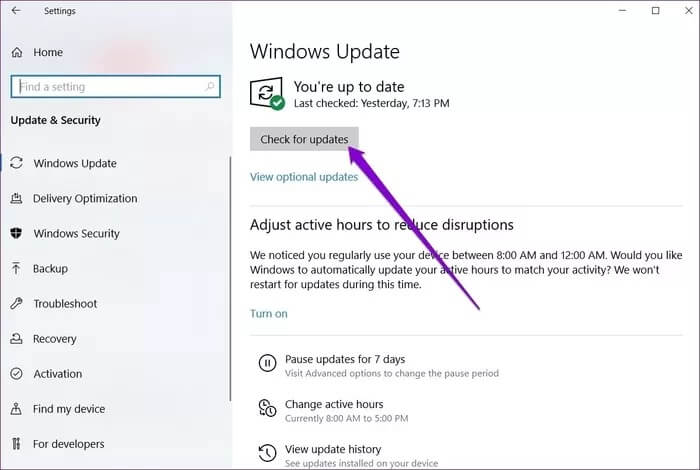
Når du er oppdatert, fortsett og start datamaskinen på nytt og se om kontrollpanelet fungerer bra nå.
2. Start SFC-skanningen
Ødelagte systemfiler på datamaskinen din kan skape alle slags problemer, for eksempel å forhindre at kontrollpanelet åpnes. Heldigvis har Windows en SFC (System File Checker) nyttig for å finne og reparere disse korrupte filene i løpet av få minutter. Her er hvordan du bruker det.
Trinn 1: Åpne startmenyen og skriv cmd for å åpne ledeteksten. Velg Kjør som administrator for å åpne den med administratorrettigheter.
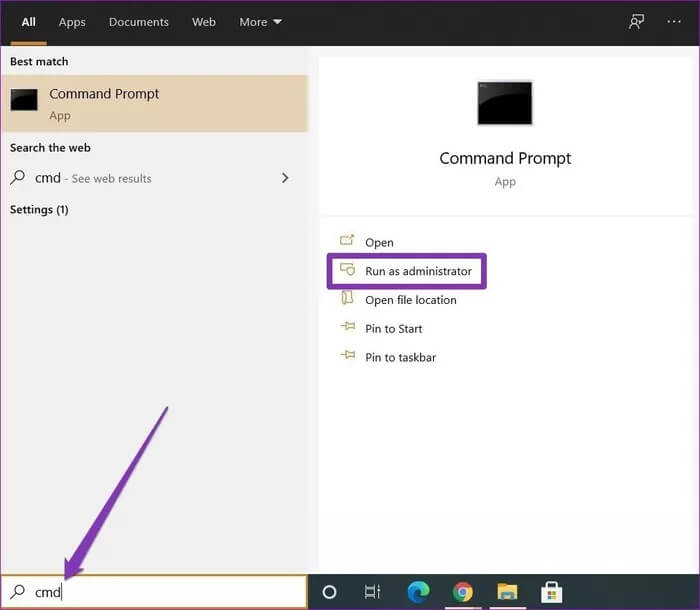
SFC / scannow
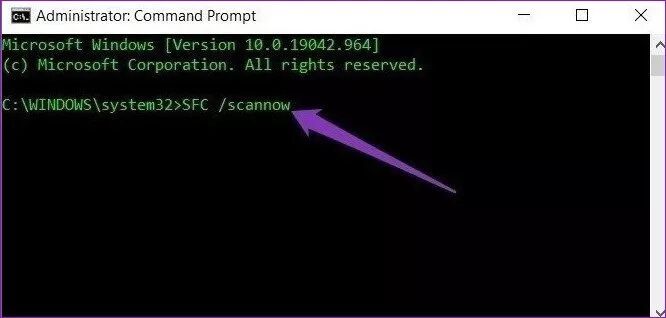
Etter at skanningen er fullført, fortsett og start datamaskinen på nytt. Prøv nå å åpne kontrollpanelet for å se om problemet nå er borte.
3. Se etter skadelig programvare
I tillegg til ødelagte systemfiler, kan skadelig programvare og virus på datamaskinen også forstyrre prosessene på datamaskinen. Dermed kan du prøve å kjøre en rask skanning for å sikre at datamaskinen din ikke er påvirket av skadelig programvare.
Derfor, hvis du allerede har et antivirus installert, bruk det. Ellers kan du også bruke Windows Defender Innebygd for rask skanning.
For en rask sjekk ved hjelp av Windows Defender Gå til Innstillinger > Oppdatering og sikkerhet > Windows-sikkerhet.
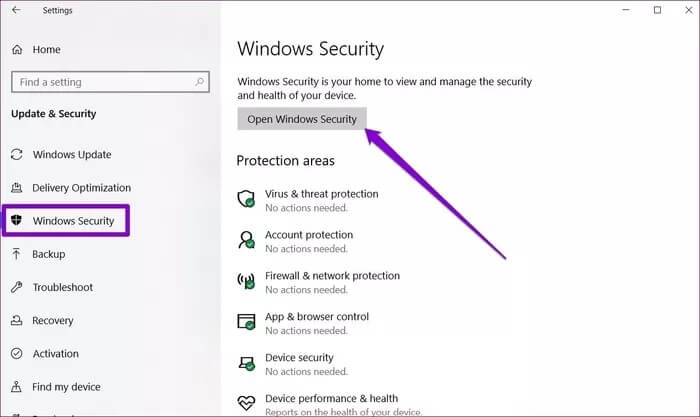
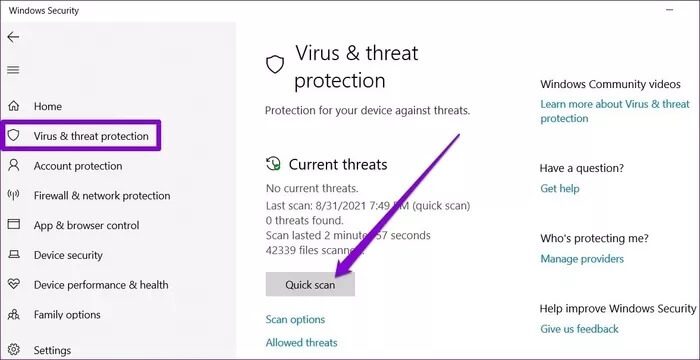
Når dette er gjort, start datamaskinen på nytt for å se om problemet er løst.
4. Endre visningsskalaen
Det er merkelig at kontrollpanelet har sluttet å virke når skjermskalaen er satt til mer enn 100 % på datamaskinen din. Dermed kan du prøve å justere skjermskalaen til 100 % for å se om det hjelper. Dette er hvordan.
Trinn 1: Trykk Windows-tast + I for å åpne Innstillinger og gå til System.
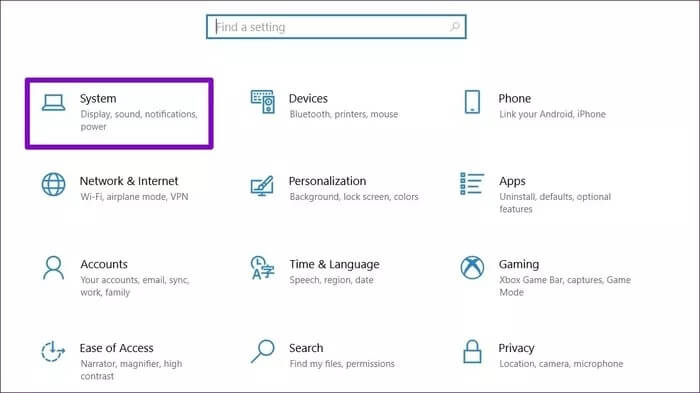
Trinn 2: På fanen Visning, under Skalering og oppsett, bruk rullegardinmenyen til å velge 100 % av listen.
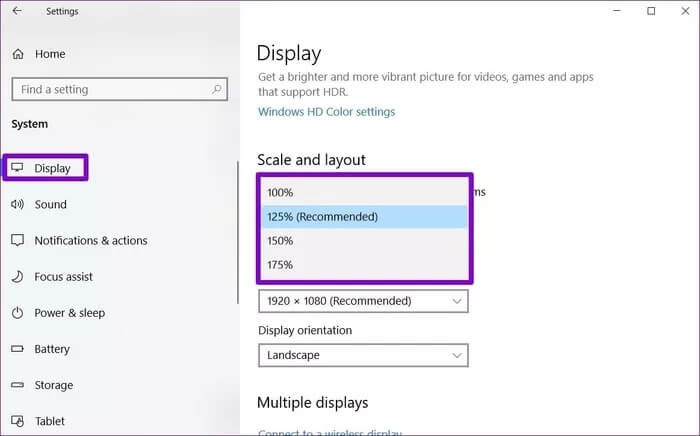
5. Deaktiver Windows Error Reporting Service
Som navnet antyder, er Windows Error Reporting Service utviklet for å sende varsler til Microsoft om eventuelle problemer som oppstår på datamaskinen din. Noen ganger er denne tjenesten også kjent for å forstyrre oppstarten av kontrollpanelet. Dermed kan du prøve å deaktivere tjenesten et øyeblikk for å se om det hjelper.
Trinn 1: Trykk Windows-tast + R for å starte Kjør-boksen. Skriv inn msconfig i den og trykk Enter.
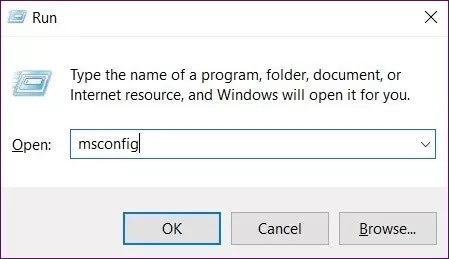
Trinn 2: I vinduet Systemkonfigurasjon bytter du til kategorien Tjenester. Rull ned for å finne og fjerne merket for Windows Error Reporting Service og klikk på Bruk.
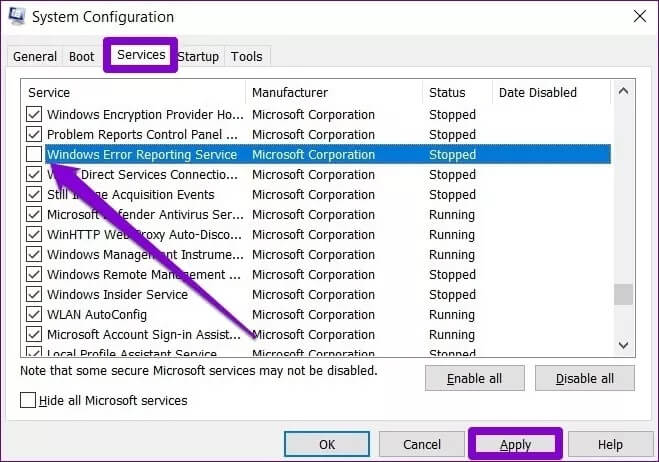
Start datamaskinen på nytt for at endringene skal tre i kraft og se om du kan åpne Kontrollpanel nå.
6. Endre Windows-registeret
Noen brukere rapporterte også at de løste kontrollpanelproblemer ved å slette noen registerfiler fra datamaskinene deres.
Rettferdig advarsel. Endring eller sletting av registerfiler fra datamaskiner kan forårsake store problemer. Så sørg for å jobbe Sikkerhetskopier registerfilene din på forhånd.
Trinn 1: Åpne Start-menyen, skriv inn registerredigering og trykk Enter.
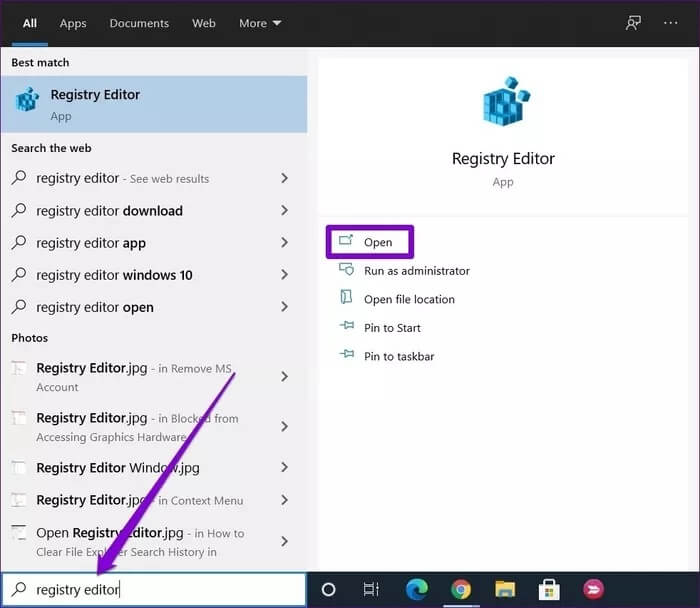
Trinn 2: Bruk adressefeltet øverst for å navigere til neste tast.
Datamaskin\HKEY_CURRENT_USER\Software\Classes\LocalSettings\Software\Microsoft\Windows\Shell
Steg 3: Utvid Shell-nøkkelen og slett undernøklene BagMRU og Bags.
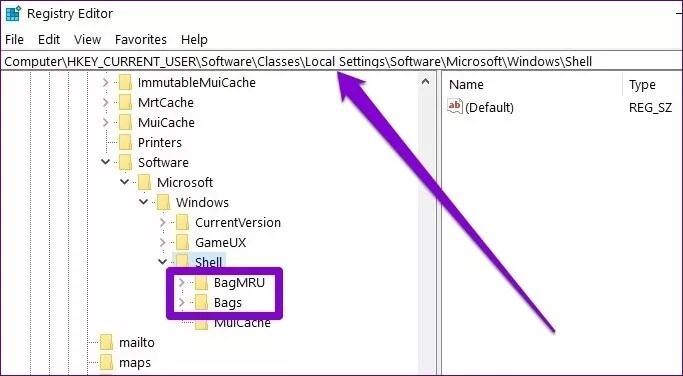
7. Prøv å gjenopprette systemet
Hvis kontrollpanelproblemet oppsto ganske nylig, kan du prøve å bruke Systemgjenopprettingsfunksjon på Windows 10. Med den kan du gjenopprette datamaskinen til et visst punkt før problemet først dukket opp.
Merk at det er helt trygt å utføre en systemgjenoppretting, da det ikke vil være noe tap av data. Selv om du vil miste eventuelle endringer som er gjort i systemet eller innstillingene.
Hold det under kontroll
Mens Microsoft gradvis erstatter Windows Kontrollpanel med Innstillinger-appen, er overgangen ikke fullført ennå. Inntil da forblir kontrollpanelet i hjertet av alle store Windows-innstillinger. Vi håper løsningene ovenfor var nyttige for å fikse at kontrollpanelet ikke åpnet på Windows 10, og at ting er tilbake til det normale for deg.